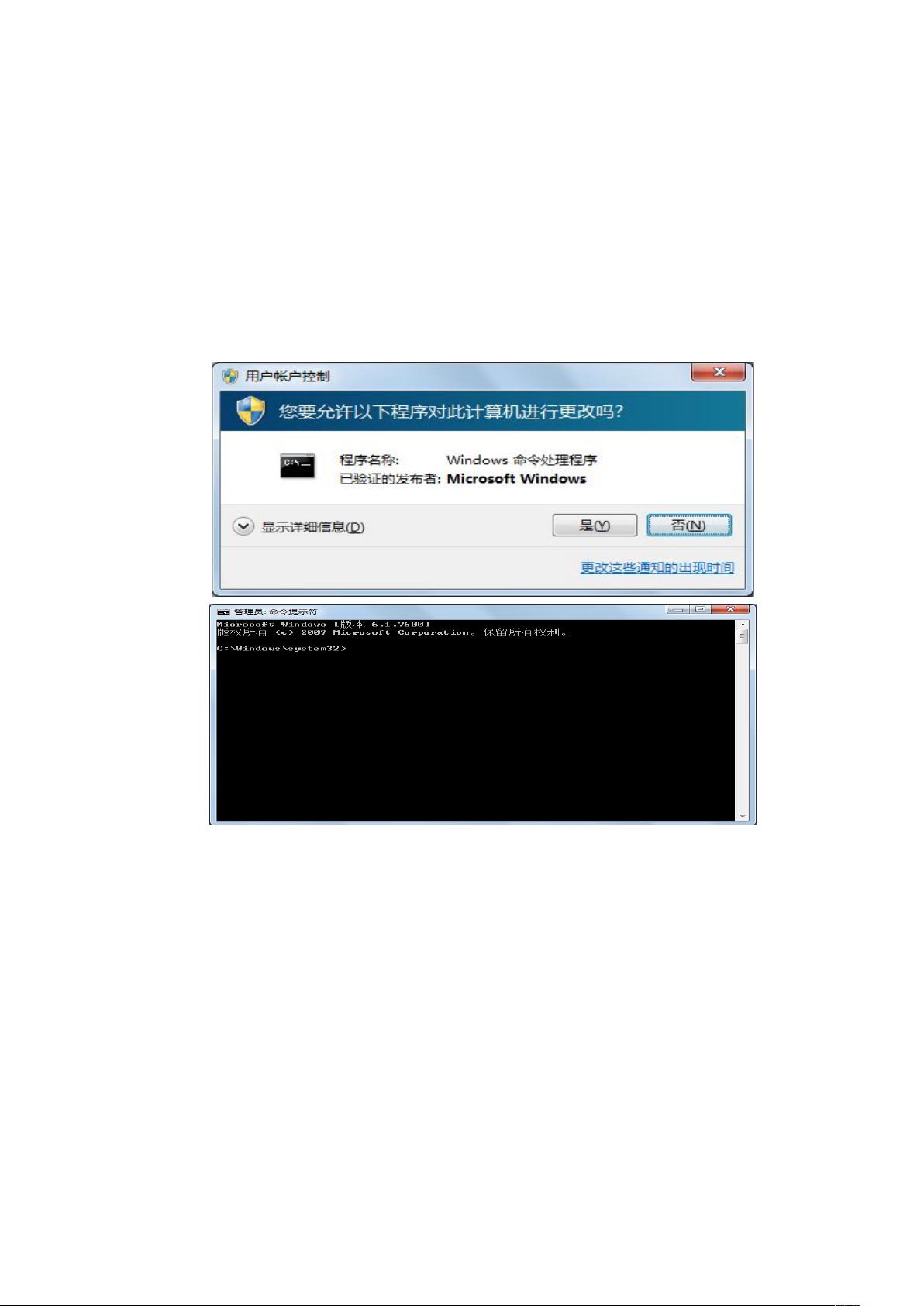Win7系统下笔记本创建无线热点教程
需积分: 9 31 浏览量
更新于2024-09-19
收藏 790KB DOC 举报
"这篇教程介绍了如何在装有Win7系统的笔记本电脑上设置无线路由器,以分享网络连接给其他设备,例如手机,从而节省手机流量。"
在Windows 7系统中,用户可以通过设置“承载网络”将笔记本电脑变成一个简易的无线路由器。以下是详细步骤:
1. 首先,以管理员身份运行命令提示符。点击开始菜单,选择所有程序,附件,然后右键点击“命令提示符”,选择“以管理员身份运行”。
2. 在命令提示符窗口中,执行以下命令来启用承载网络模式:
```
netsh wlan set hostednetwork mode=allow
```
这个命令会让系统允许创建一个虚拟的无线网络。
3. 接着,定义虚拟WiFi网卡的名称(SSID)和密码:
```
netsh wlan set hostednetwork ssid=<你的网络名称> key=<你的密码>
```
将 `<你的网络名称>` 和 `<你的密码>` 替换成你自定义的网络名和密码。
4. 启动承载网络:
```
netsh wlan start hostednetwork
```
执行这个命令后,你的笔记本将会广播一个无线网络,其他设备可以搜索并连接。
5. 进入网络和共享中心,点击“更改适配器设置”。找到你的互联网连接(如“本地连接”),右键点击,选择属性,然后在“共享”选项卡中设置共享。勾选“允许其他网络用户通过此计算机的Internet连接来连接”,并在下拉菜单中选择刚创建的无线网络连接。
6. 设置虚拟无线网卡的IP地址。右键点击新创建的无线网络连接(例如“无线网络连接2”),选择属性,双击“Internet协议版本4(TCP/IPv4)”,选择“使用下面的IP地址”,输入IP地址(如192.168.2.1)和子网掩码(如255.255.255.0)。其他选项可保持默认。
7. 在手机或其他设备上,设置无线网络连接,连接到你的笔记本创建的无线网络。确保手机的IP地址在同一网段内,网关设置为虚拟无线网卡的IP地址,域名1和域名2可以从笔记本电脑的本地连接状态的详细信息中获取。
如果遇到“无法启动承载网络”或“连到系统上的设备没有发挥作用”的错误,尝试进入网络和共享中心,禁用所有可禁用的网络连接,然后重新启动上述步骤。
通过以上步骤,你的Win7系统笔记本就能变身成一个简单的无线路由器,为其他设备提供网络接入服务。这种方法对于在没有公共Wi-Fi的情况下,需要多个设备共享网络,或者想要节省手机流量时非常有用。
2012-09-10 上传
点击了解资源详情
点击了解资源详情
点击了解资源详情
点击了解资源详情
点击了解资源详情
点击了解资源详情
点击了解资源详情
点击了解资源详情
fredhurui
- 粉丝: 94
- 资源: 67
最新资源
- 基于Python和Opencv的车牌识别系统实现
- 我的代码小部件库:统计、MySQL操作与树结构功能
- React初学者入门指南:快速构建并部署你的第一个应用
- Oddish:夜潜CSGO皮肤,智能爬虫技术解析
- 利用REST HaProxy实现haproxy.cfg配置的HTTP接口化
- LeetCode用例构造实践:CMake和GoogleTest的应用
- 快速搭建vulhub靶场:简化docker-compose与vulhub-master下载
- 天秤座术语表:glossariolibras项目安装与使用指南
- 从Vercel到Firebase的全栈Amazon克隆项目指南
- ANU PK大楼Studio 1的3D声效和Ambisonic技术体验
- C#实现的鼠标事件功能演示
- 掌握DP-10:LeetCode超级掉蛋与爆破气球
- C与SDL开发的游戏如何编译至WebAssembly平台
- CastorDOC开源应用程序:文档管理功能与Alfresco集成
- LeetCode用例构造与计算机科学基础:数据结构与设计模式
- 通过travis-nightly-builder实现自动化API与Rake任务构建